Расширение вашего сайта за счет добавления новых страниц может иметь решающее значение для предоставления пользователям необходимой информации. В этом руководстве вы узнаете, как эффективно добавлять новые страницы в Mailchimp и настраивать их соответствующим образом.
Основные сведения
- Добавление страниц на ваш сайт возможно с помощью функции "Добавить страницу".
- Каждой новой странице можно присвоить имя и отобразить ее в навигации.
- Вы можете создавать разные страницы для разных целей, например, страницу "О нас" или страницу контактов.
- Вы также можете создавать страницы за пределами навигации и указывать, какая из них должна быть главной.
Пошаговая инструкция
Прежде всего, вам необходимо войти в свой аккаунт Mailchimp. Как только вы войдете в систему, найдите опцию добавления новой страницы. Это легко сделать, нажав на "Рекламная страница".
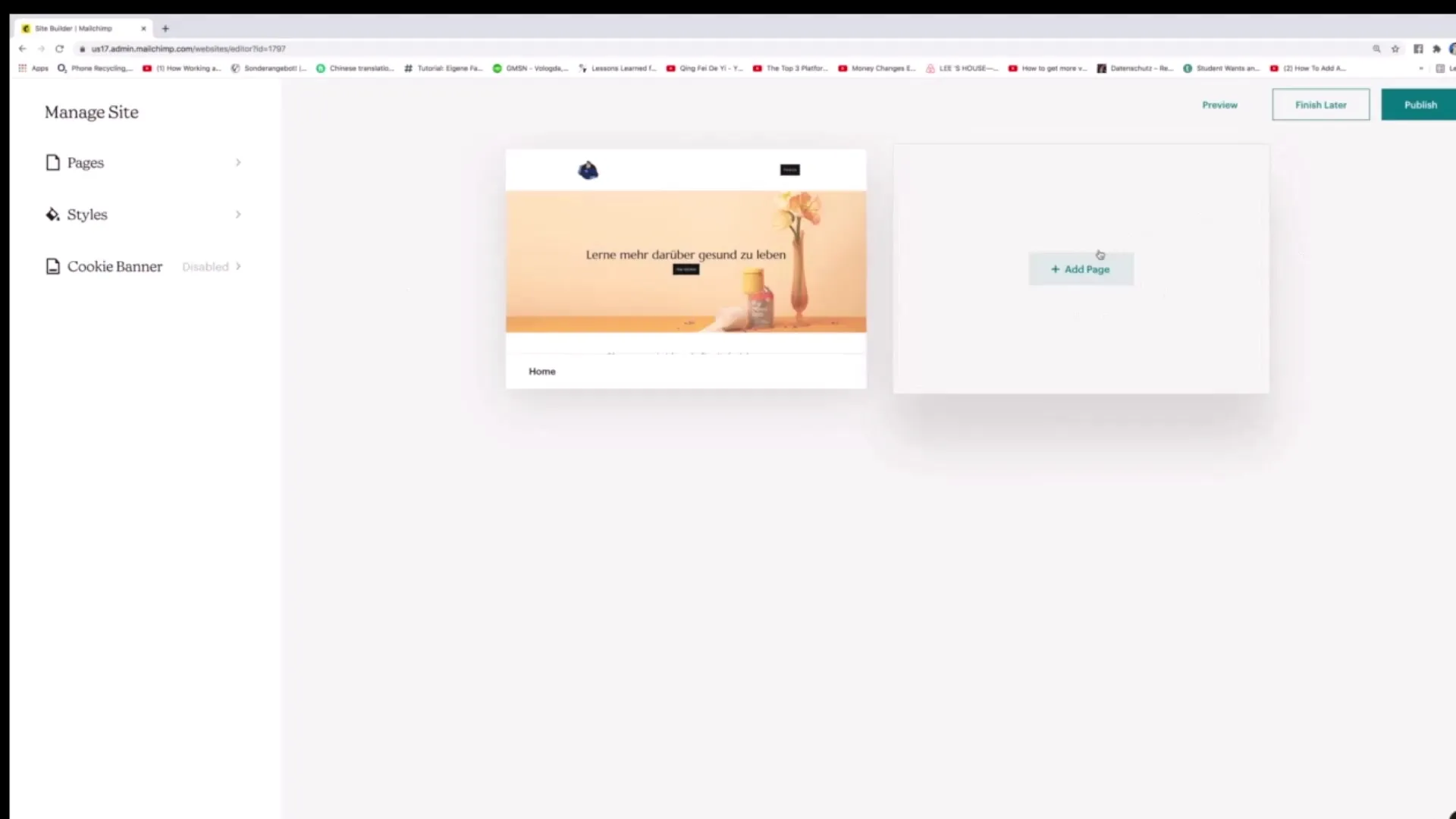
После нажатия на кнопку "Рекламная страница" откроется новое окно, в котором вы сможете ввести данные о своей новой странице. Например, вы можете дать странице такое название, как "О нас". Это поможет вашим посетителям сразу же узнать содержание страницы.
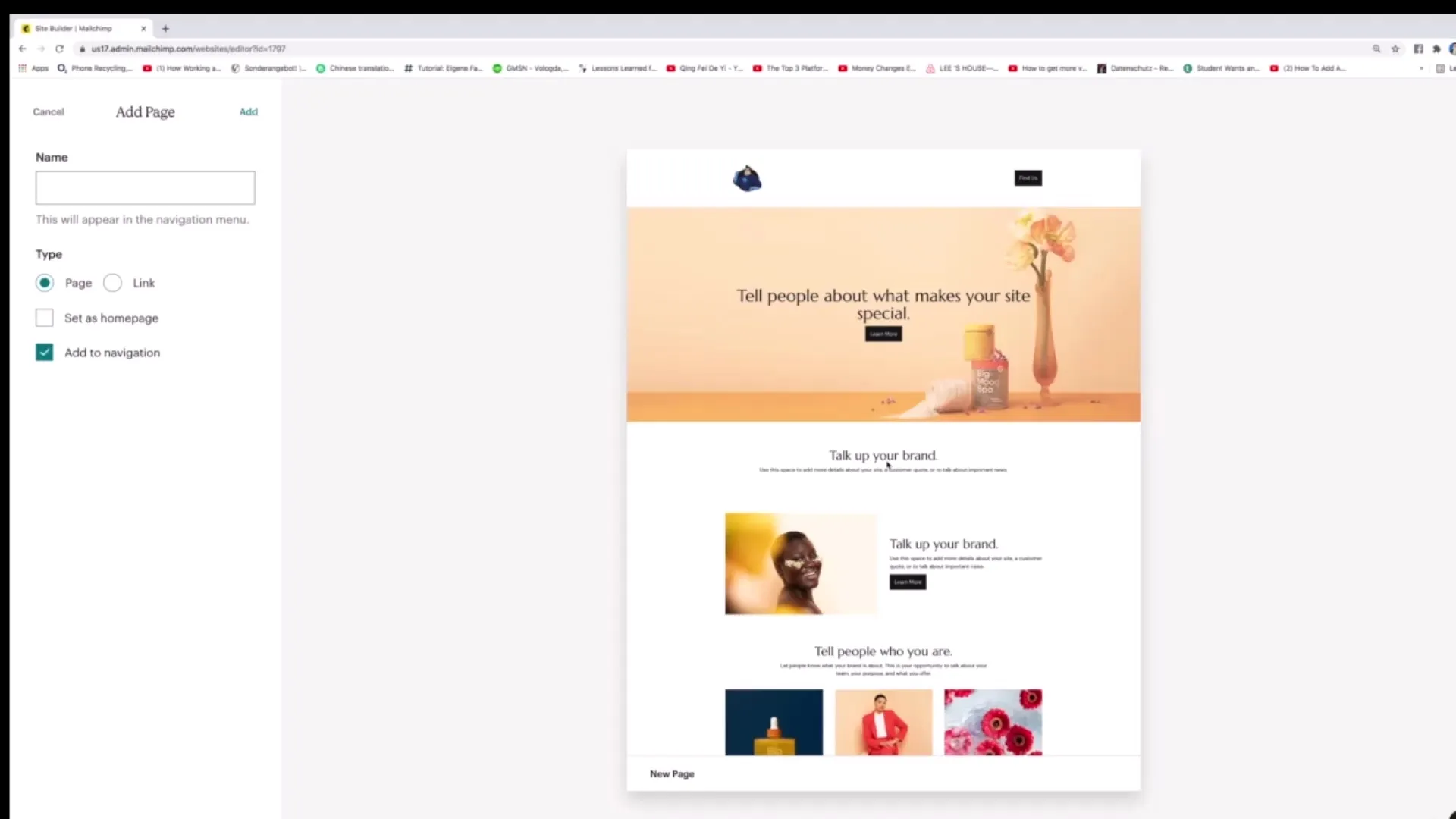
При добавлении контента на новую страницу, например "О нас", вы также можете настроить ее описание. Это не главная страница, поэтому убедитесь, что вы предоставляете соответствующую информацию, которая дает посетителям представление о вашем бизнесе.
После того как вы удовлетворены информацией, необходимо добавить страницу в навигацию. Для этого нужно поставить галочку в соответствующем поле и нажать кнопку "Добавить". Это позволит создать страницу и сделать ее видимой в навигации.
После добавления новой страницы она будет отображаться в обзоре. Теперь вы можете видеть как главную страницу, так и только что созданную страницу "О сайте". Чтобы отредактировать новую страницу, просто нажмите на "Редактировать страницу".
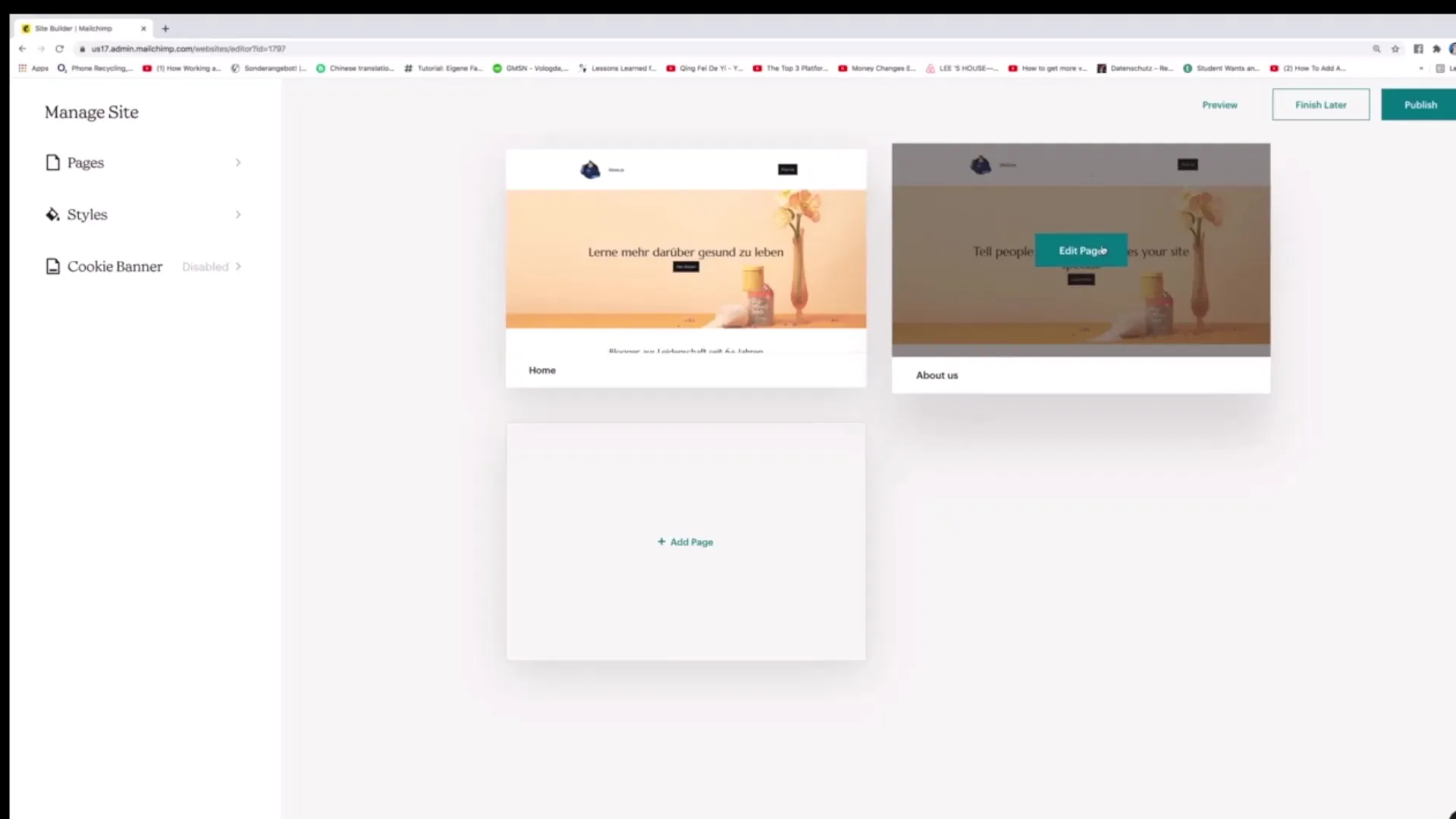
Вы можете изменить содержимое страницы, нажав на "Редактировать раздел". Здесь вы можете изменить текст, добавить изображения и настроить макет, чтобы все было так, как вы хотите.
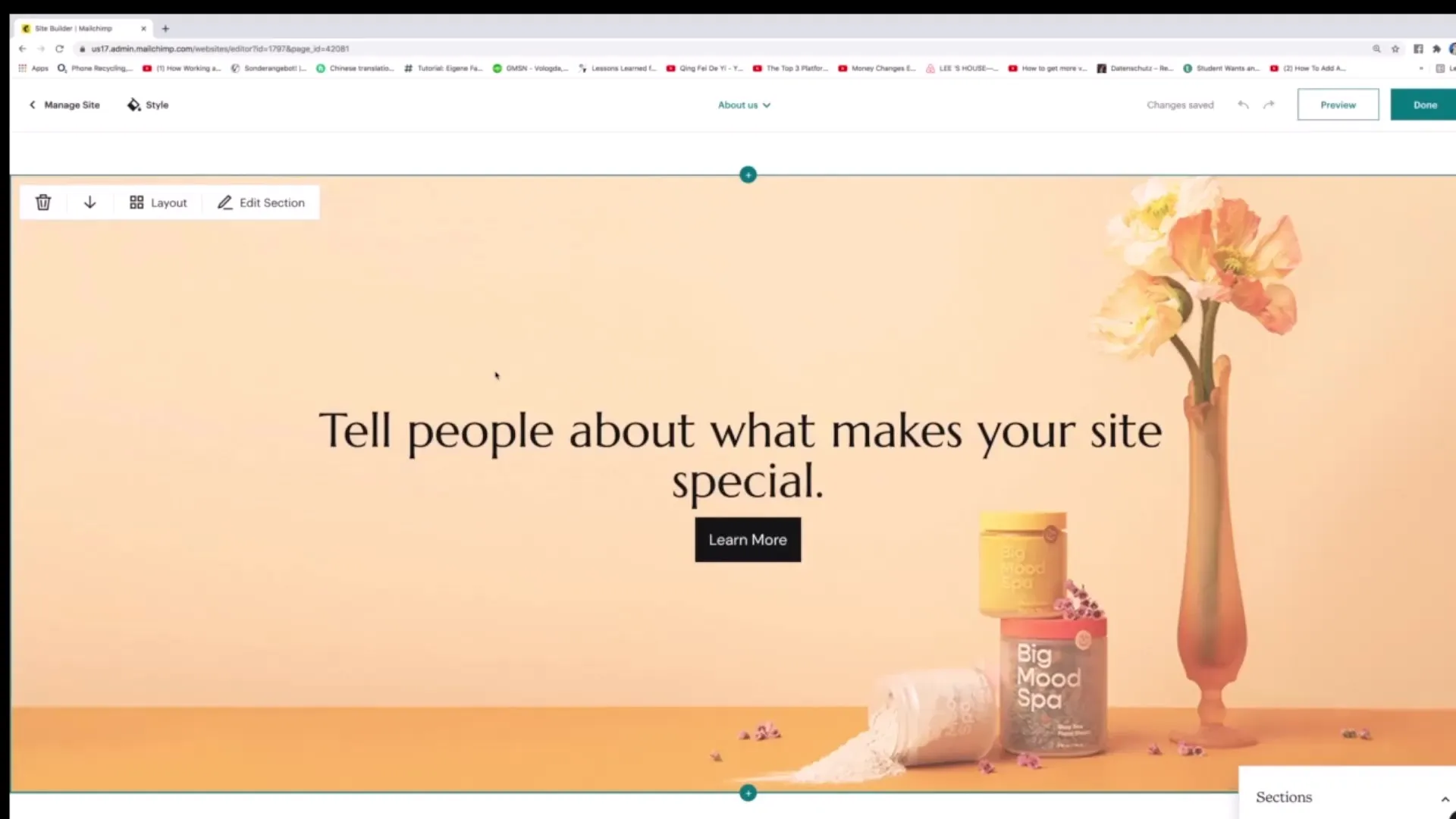
Рекомендуется добавить несколько страниц и сделать их видимыми в навигации. Например, если у вас есть страница "О нас", а также страница "Свяжитесь с нами" или страница презентации продукта, вы можете добавить их одну за другой и соответствующим образом обновить навигацию.
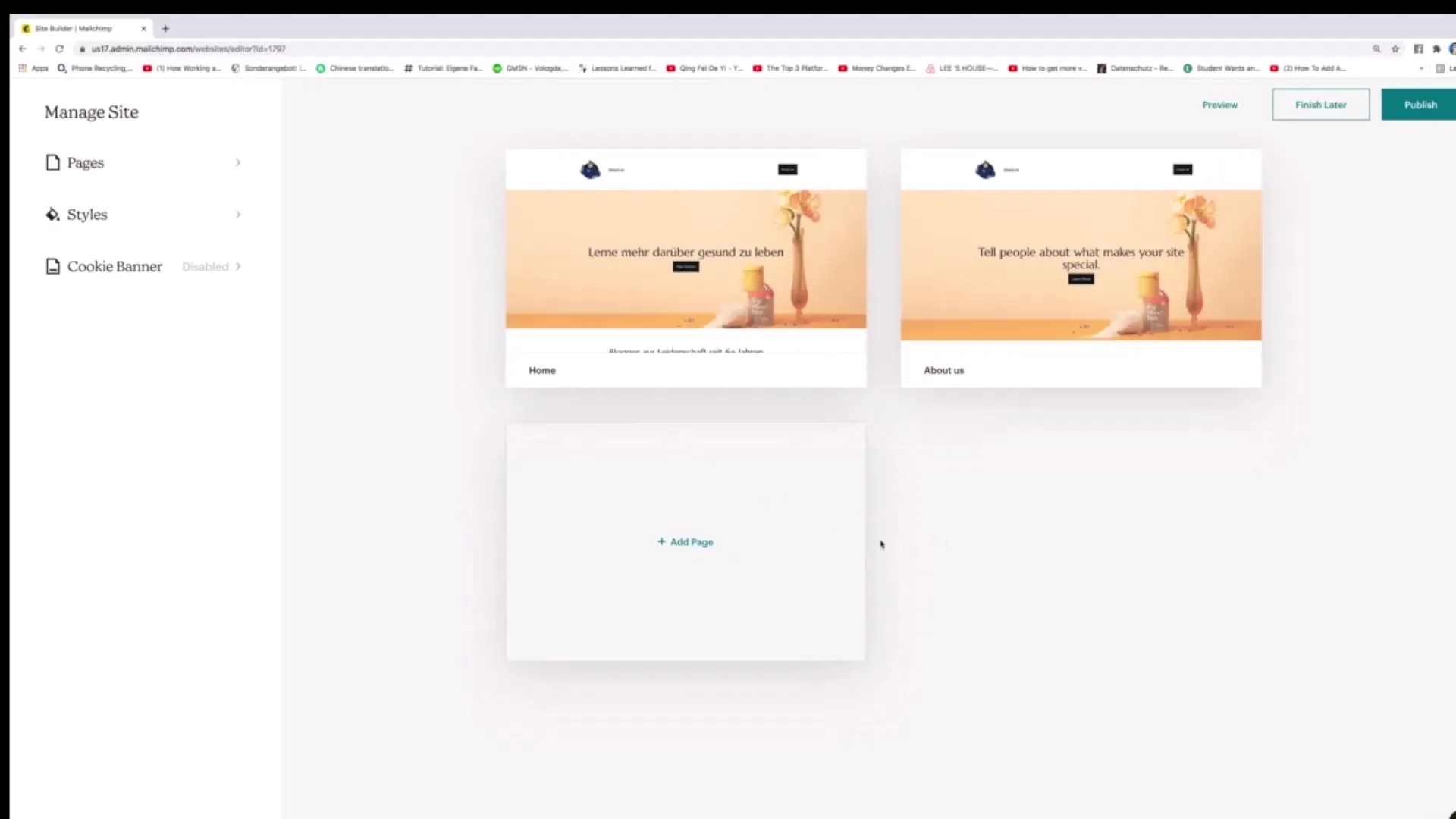
Если вы хотите добавить страницу, которая не отображается в навигации, вы также можете сделать это. Нажмите на значок "Страница объявлений", снимите галочку с навигации и нажмите "Добавить". В результате будет создана отдельная страница, на которую нет ссылок.
Вы также можете сделать страницу главной. Для этого выберите соответствующую страницу и нажмите "Установить как главную". В результате выбранная страница станет главной, а предыдущая главная страница не будет удалена.
Если вы хотите добавить ссылку на внешнюю страницу, просто введите URL-адрес, и посетители будут перенаправлены туда при нажатии на ссылку. Помните, что каждый раз необходимо вводить точное имя страницы.
В этом кратком руководстве вы узнали, как эффективно добавлять и настраивать страницы на своем сайте Mailchimp. Используйте эти возможности, чтобы сделать свой сайт информативным и удобным для пользователей.
Краткое содержание урока
В этом уроке вы узнали, как добавлять новые страницы в Mailchimp, редактировать их и вставлять в навигацию, чтобы ваш сайт оставался актуальным и информативным.
Часто задаваемые вопросы
Как добавить новую страницу в Mailchimp? Нажмите на "Страница объявлений", чтобы создать новую страницу, и назовите ее соответствующим образом.
Могу ли я создать страницу, которая не отображается в навигации?Да, просто снимите флажок "Добавить в навигацию", прежде чем нажать кнопку "Добавить".
Как установить страницу в качестве домашней?Выберите нужную страницу и нажмите "Установить в качестве домашней".
Можно ли добавить ссылки на другие страницы?Да, просто введите URL-адрес в соответствующее поле, и посетители будут перенаправлены.


